이 튜토리얼에서는 두 개의 사이드바와 메인 영역이 있는 반응형 레이아웃을 만들기 위해 CSS와 HTML에서 Flexbox를 사용하는 방법을 보여드리겠습니다. Flexbox를 사용하면 요소를 유연하게 배열하여 화면 크기에 맞게 동적으로 조정할 수 있습니다. 단순한 웹사이트를 만들고 싶든 복잡한 디자인을 만들고 싶든, 플렉스박스 기술은 다양한 가능성을 제공합니다. 구체적인 예시부터 시작해 보겠습니다!
주요 결과
- 플렉스박스를 사용하면 다양한 요소가 사용 가능한 너비에 고르게 분포된 반응형 레이아웃을 만들 수 있습니다.
- 플렉스 속성은 각 요소가 다른 요소와 비교하여 차지하는 공간을 결정합니다.
단계별 지침
1단계: 기본 구조 설정
Flexbox로 작업하려면 먼저 기본 HTML 프레임워크가 필요합니다. HTML 파일을 만들고 , , 및 와 같은 기본 태그를 추가합니다. 그런 다음 사이드바 및 기본 콘텐츠의 컨테이너 요소를 태그에 추가합니다.
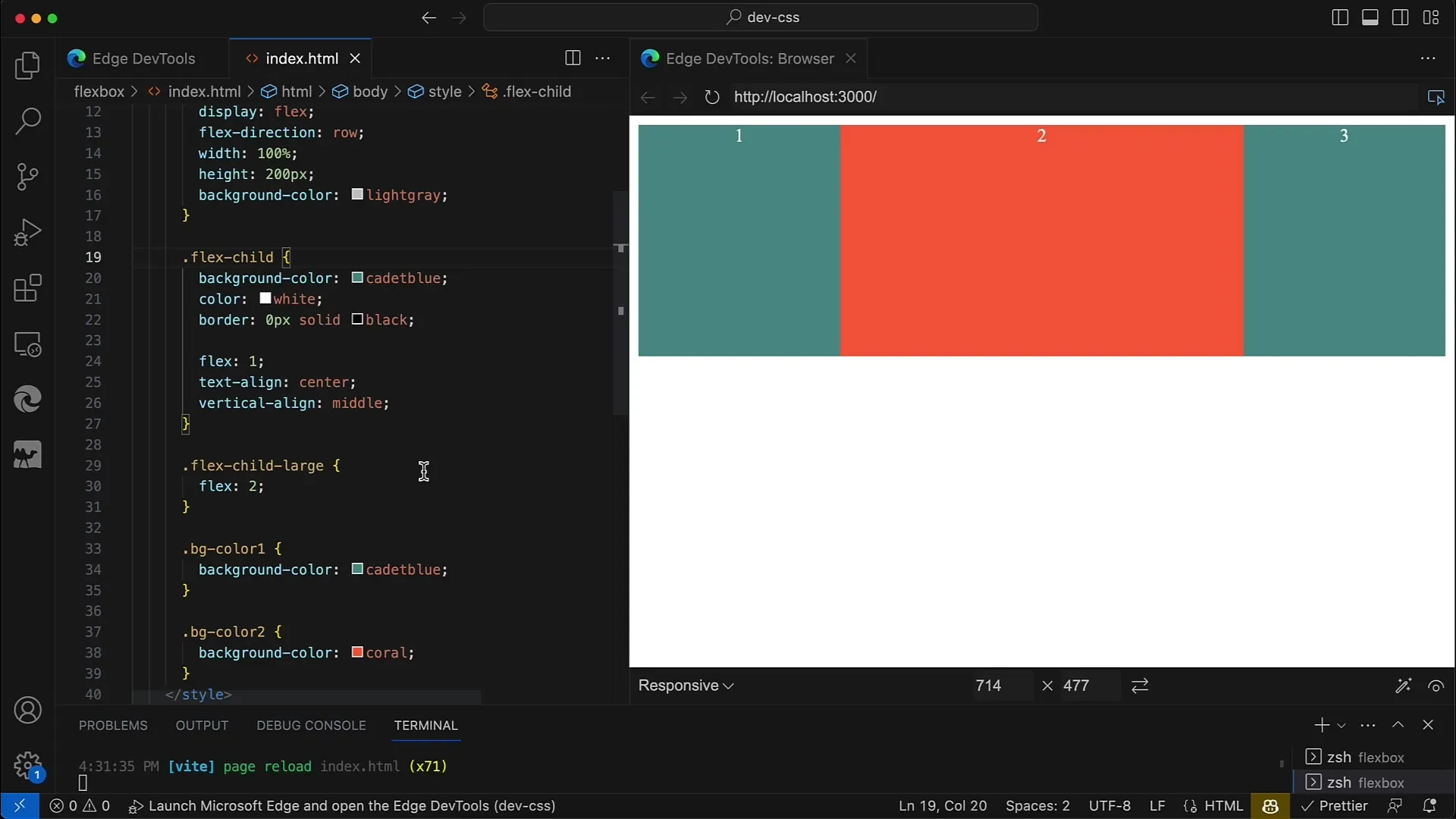
2단계: 레이아웃 디자인에 CSS 추가하기
이제 CSS로 레이아웃에 스타일을 추가하려고 합니다.
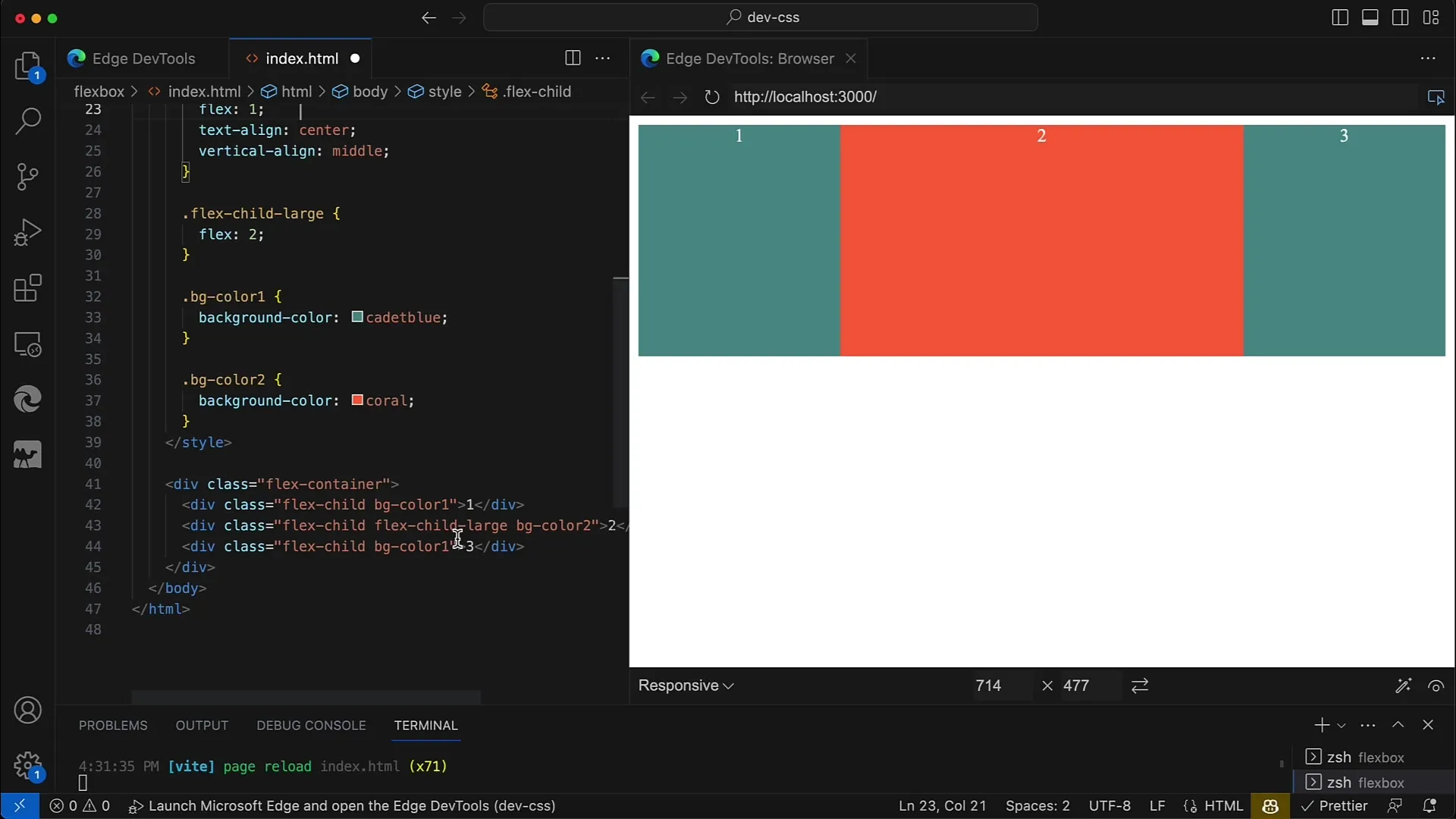
3단계: Flexbox 활성화
Flexbox를 활성화하려면 컨테이너에 display: flex; 속성을 적용합니다. 이렇게 하면 컨테이너의 직접 자식이 플렉스 요소로 바뀝니다. 방향을 설정하고 싶을 수도 있습니다: 가로 레이아웃의 경우 flex-direction: row; 를 사용합니다.
4단계: 자식에 대한 플렉스 속성 설정
그런 다음 자식 요소에 대한 플렉스 속성을 설정합니다. 여기에서 각 요소가 다른 요소와 관련하여 얼마나 많은 공간을 가져야 하는지 정의할 수 있습니다. 예를 들어, 기본 요소는 flex: 2;, 두 사이드바 요소는 flex: 1; 로 설정하여 기본 요소가 각 사이드바보다 두 배의 공간을 차지하도록 할 수 있습니다.
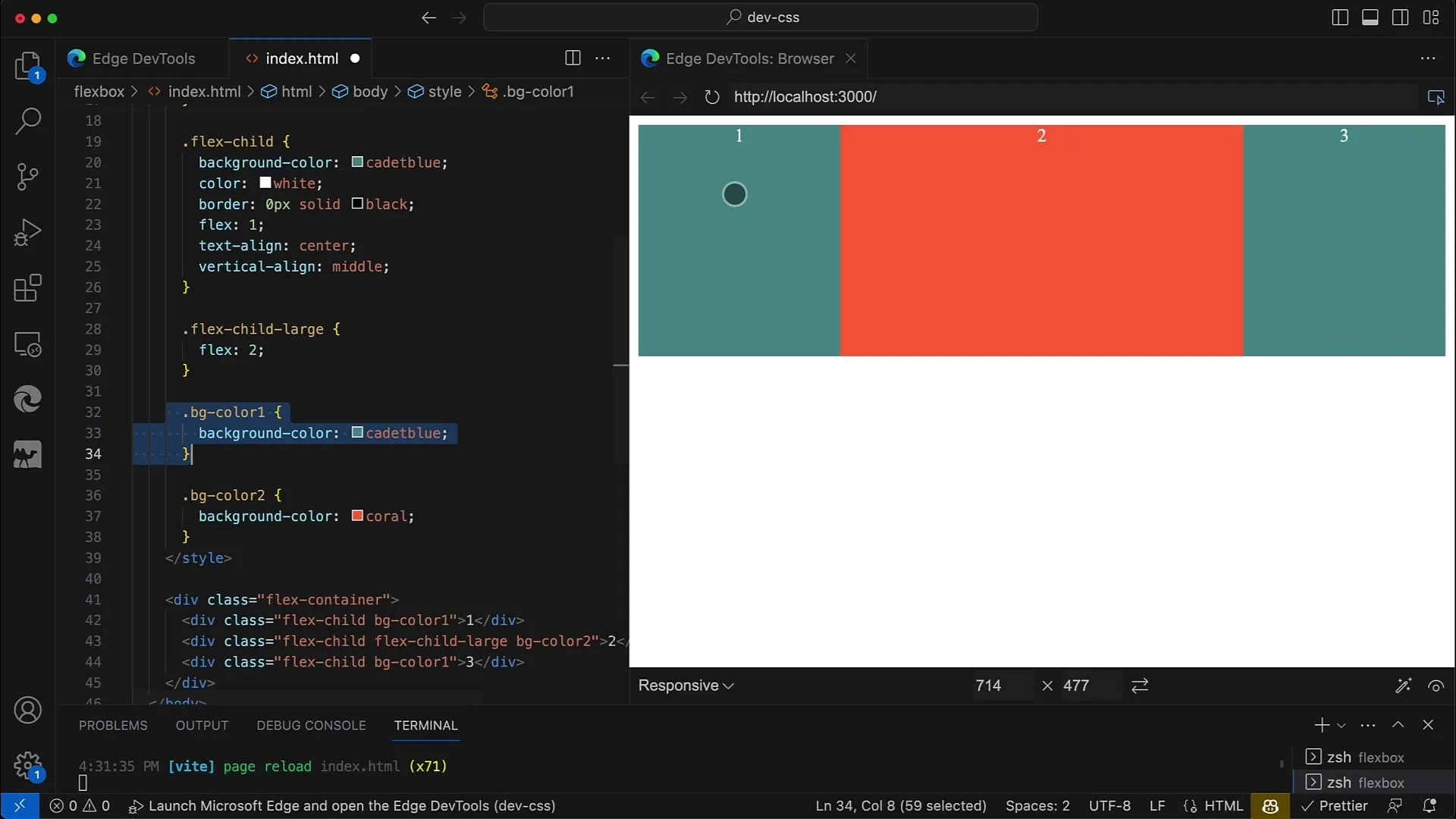
5단계: 반응형 너비 조정
레이아웃이 반응형인지 확인하려면 컨테이너를 너비: 100%; 로 설정해야 합니다. 이렇게 하면 레이아웃이 브라우저 창의 너비에 맞게 조정됩니다. 또한 레이아웃 보기를 최적화할 수 있도록 높이를 선택합니다.
6단계: 사이드바의 고정 너비 정의하기
고정 너비의 사이드바를 정의하려면 플렉스 레이아웃에 사이드바의 고정 너비를 추가하면 됩니다. 사이드바에서 플렉스 속성을 제거하여 최소 너비만 지정하면 됩니다.
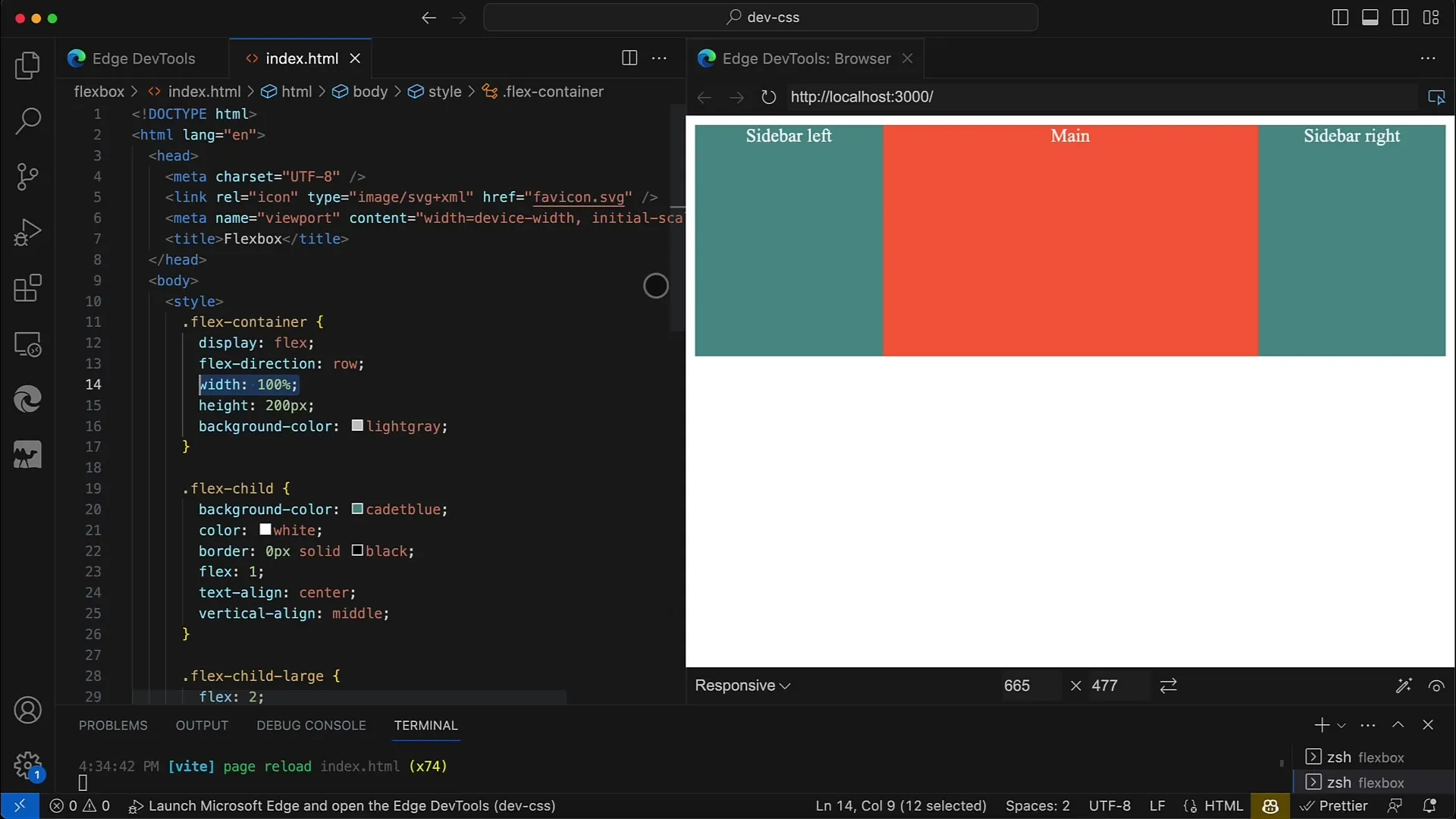
7단계: 추가 조정 및 테스트
이제 브라우저에서 레이아웃을 확인하여 모든 것이 올바르게 보이는지 확인해야 합니다. 다양한 플렉스 값과 너비로 실험하여 레이아웃이 어떻게 반응하는지 확인하세요. 브라우저 창 크기를 조정하여 디자인의 반응형 속성을 테스트합니다.
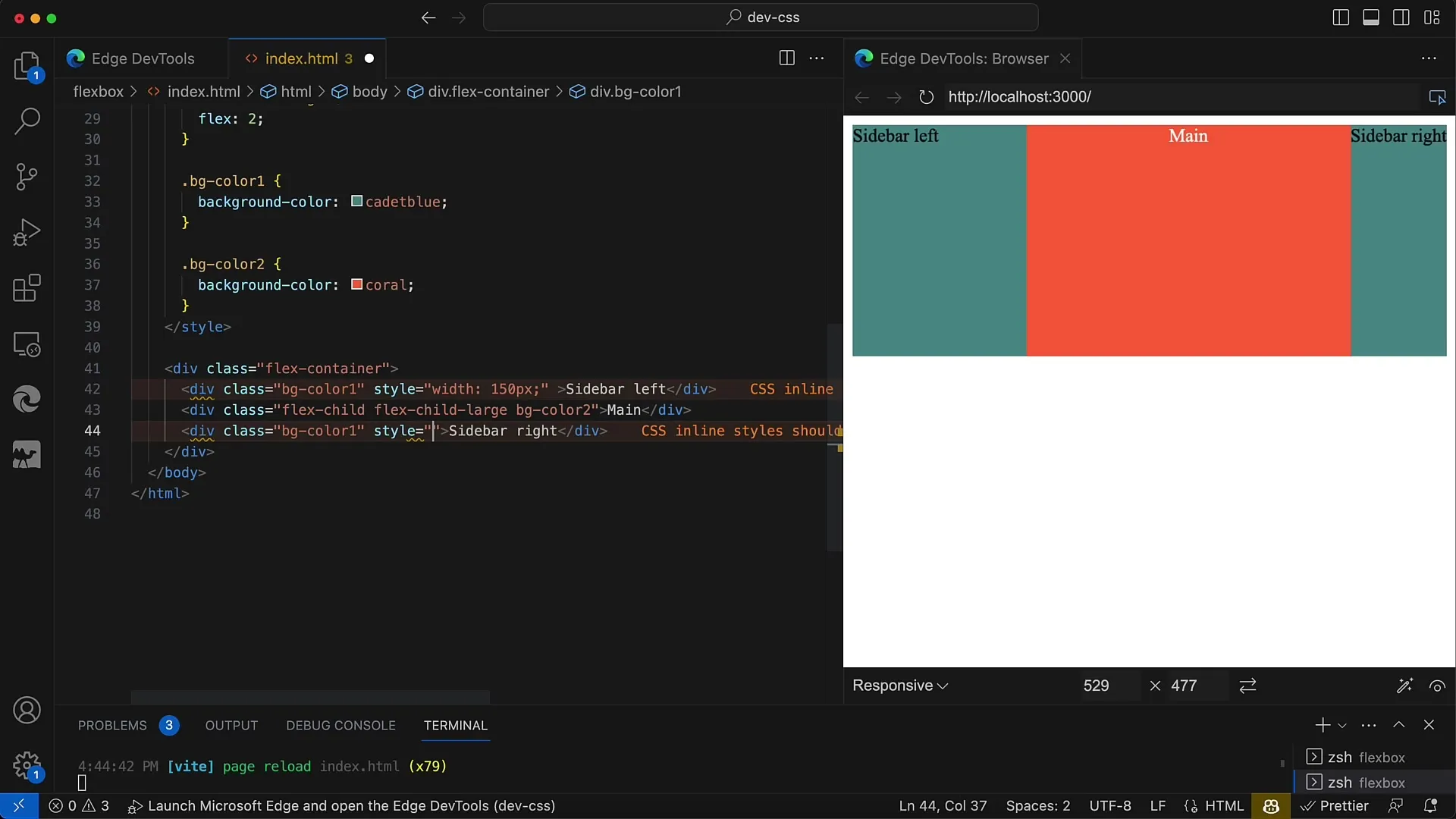
8단계: 세로 레이아웃 구현
선택 사항으로 레이아웃을 변경하여 세로형 레이아웃을 만들 수도 있습니다. 이렇게 하려면 flex-direction: column; 을 사용하여 플렉스 컨테이너를 열로 변경합니다. 이 단계는 더 많은 디자인 옵션을 원할 때 필요합니다.
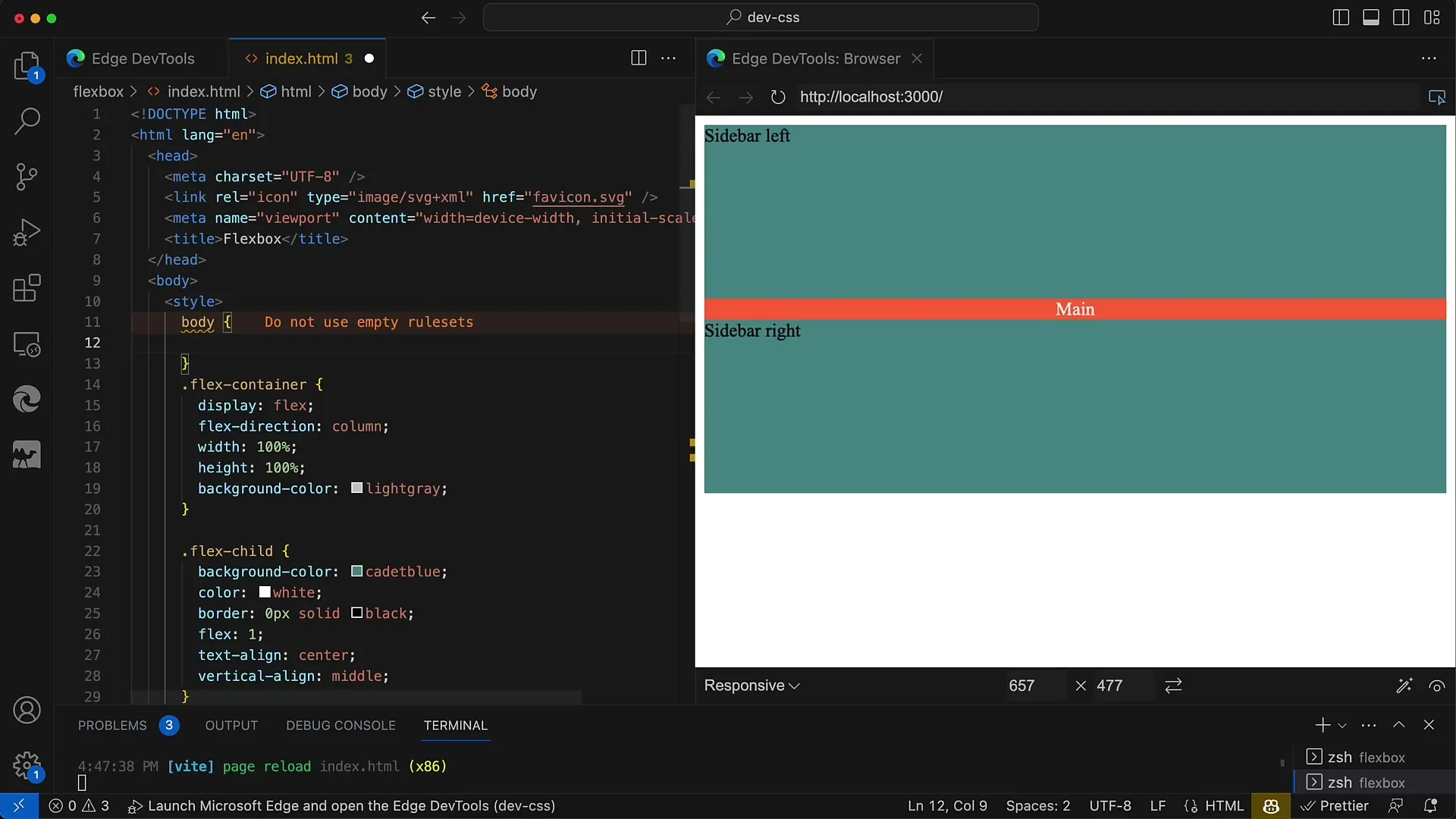
9단계: 브라우저 지원 추가
작업할 때 브라우저 지원을 확인하는 것을 잊지 마세요. 일부 이전 버전의 브라우저에서는 Flexbox용 접두사가 필요합니다. 필요한 경우 적절한 접두사를 추가하여 레이아웃이 모든 곳에서 보기 좋게 보이도록 하세요.
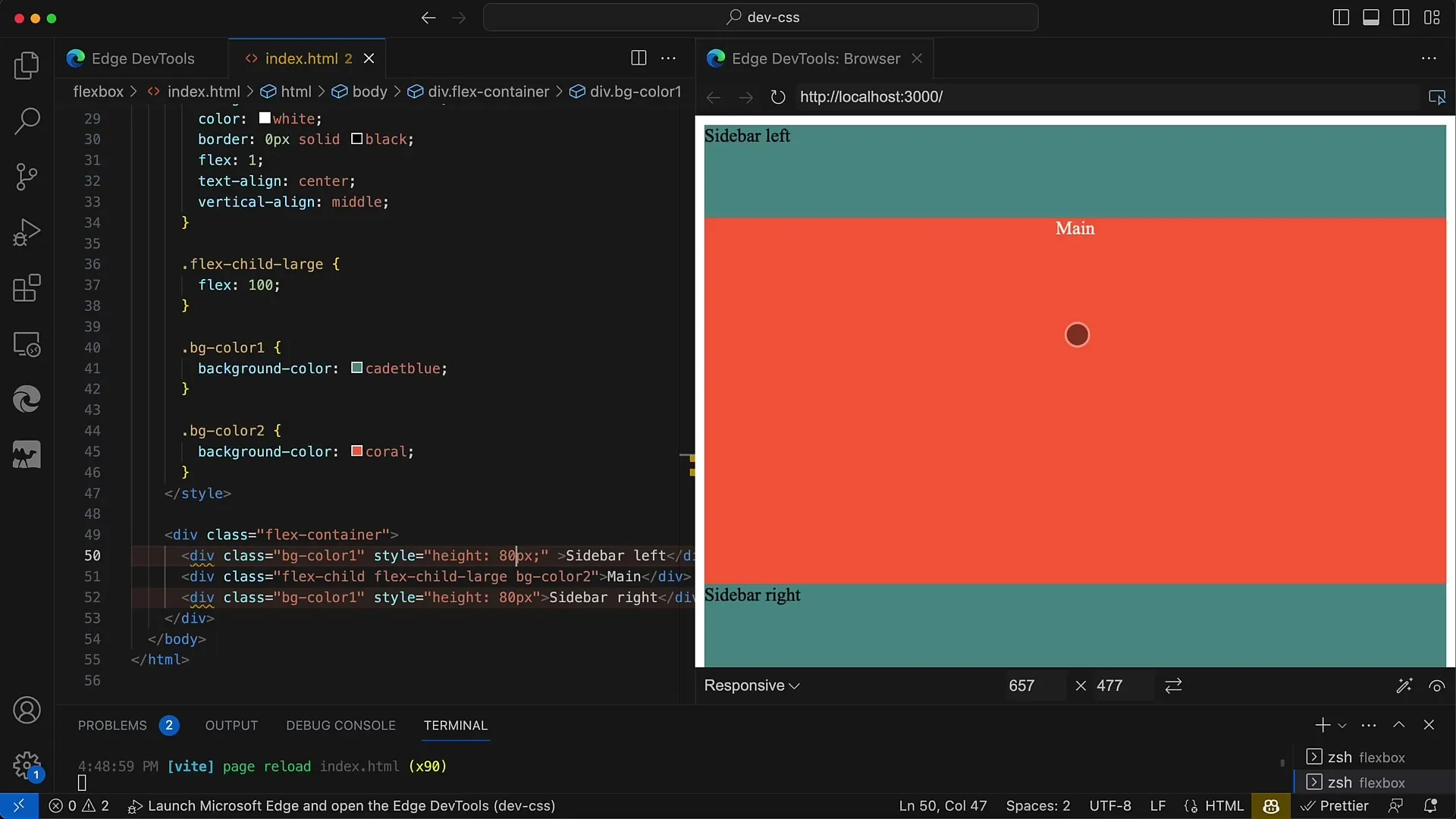
10단계: 최종 조정 및 저장
모든 컨트롤을 확인하고 레이아웃이 다양한 화면 크기에서 잘 보이는지 확인합니다. 모든 변경 사항을 저장하고 레이아웃의 스크린샷을 찍어 진행 상황을 파악하세요.
요약
이 가이드에서는 Flexbox로 간단하고 반응이 빠른 레이아웃을 만드는 방법을 배웠습니다. 플렉스 속성을 사용하면 요소의 크기와 배열을 쉽게 제어할 수 있습니다. 위에서 설명한 단계를 통해 다양한 화면 크기에 맞게 우아하게 조정되는 두 개의 사이드바와 메인 영역이 있는 레이아웃을 디자인할 수 있습니다.
자주 묻는 질문
Flexbox는 어떻게 작동하나요?Flexbox는 요소 간에 공백을 분배하고 동적으로 구성할 수 있는 CSS의 최신 레이아웃 모듈입니다.
세로 레이아웃에도 Flexbox를 사용할 수 있나요? 예. 플렉스 방향을 열로 변경하여 세로 레이아웃에도 Flexbox를 사용할 수 있습니다.
디자인의 반응성을 테스트하려면 어떻게 하나요? 브라우저 창의 크기를 변경하거나 브라우저의 개발자 도구를 사용하여 다양한 화면 크기를 시뮬레이션할 수 있습니다.


